
精品为您呈现,快乐和您分享!
收藏本站
应用简介
勤学课堂是勤学宝推出的在线辅导系统。系统具有稳定的低延迟、高分辨率的视频传输、支持多方交互的电子白板以及一系列交互功能(包括但不限于课堂录像、文字聊天、私密语音聊天、教师巡视、答录机等)。
勤学课堂是勤学宝推出的在线辅导系统。系统具有稳定的低延迟、高分辨率的视频传输、支持多方交互的电子白板以及一系列交互功能(包括但不限于课堂录像、文字聊天、私密语音聊天、教师巡视、答题机等),与勤学宝学习器配合使用时,可以清晰地看到对方作业或试卷中的所有单词。特别适合师生之间线下辅导的有效补充。被一些单独工作的辅导机构老师称赞为“跳单神器”!另外,软件本身自带免费拍照、录像和录屏功能,这也是在线老师喜欢使用的实用功能。
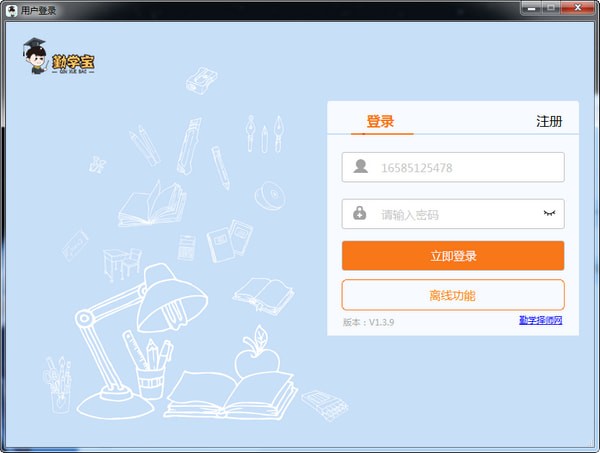
软件特点
全天候,方便学习
这是一场学习的革命!不需要每次都去培训班。老师们平时都呆在家里,利用勤学宝系统进行辅导。学习效果与现场学习相当。
高品质硬件
包括防蓝光智能护眼台灯、作业远程伴侣(QQ IoT)、无线蓝牙英语学习机功能、音乐闹钟功能等,都是孩子们喜欢的实用功能,可以保护孩子的视听健康并让他们爱上学习!
在线实时视频互动
远程陪孩子做作业,让孩子远离电视、手机
强大的软件
勤学宝的软件系统包括PC端和APP端。不仅学生和老师可以顺利使用系统参与学习,家长也可以通过APP积极参与,随时了解学习进度,保证孩子的学习兴趣!
使用说明
软件概述
整个在线辅导系统包括课程设置、课表、设备测试等辅导相关模块。
课程设置的目的是让教师根据自己的要求设置自己的课程信息,包括学生在这门课程中的选择。对于二队学生来说,课程设置的目的是让学生看到自己已有的课程,方便使用。这样就进入了教室;
排课是老师设置好课程信息后,对上课时间的安排。教师可以利用它为自己和学生灵活调整上课时间。
设备测试是为了方便对视频、扬声器、麦克风设备进行测试,以达到良好的上课效果。
在线视频互动直播系统是整个软件的核心。它是学生和老师上课时使用的工具软件。软件的使用需要硬件(勤学宝学习仪)的配合。它主要利用硬件的双向摄像头来配合班级。除视频直播外,还包括电子白板、共享PPT、师生互动应用发言(举手)、应用操作等功能,实现模拟面对面学习效果的在线学习方式。其独特的问答功能、作业巡查功能、私聊功能,可以满足在线作业辅导老师一对一、一对多上课的需求。
课程设置
教师登录系统后(注册登录可在登录主页完成,教师需要经过平台系统审核才有教师资格并开始课程),创建的课程有两种类型,一种是开放课程,即可以在勤学上选择老师,对于大家都可以在线搜索的课程,教师需要在勤学宝网(教师注册账号的网站)上开设自己的公开课程。当注册在线学员点击注册并付款时,勤学宝在线辅导系统会自动捕捉这些信息并直接显示在课程设置中。
另一种是非公开课程,即私人课程。其他人无法在任何网站或系统上搜索到课程相关信息,包括教师信息、学生信息、课件等。点击左上角创建课程按钮,输入相关课程介绍和课程封面图片,然后输入根据提示显示学生名单(学生无需额外注册账号,只需输入学生手机号码,系统会自动生成学生账号密码。与账号相同;老师输入一次学生账号后,在选择其他课程的学生时,会自动弹出学生信息供老师选择)。学生名单也可以从Excel表格导入;下一步是按照提示操作。上传课程PPT。如果此时没有PPT,老师也可以在上课时上传PPT。完成前面的步骤后,单击“确认”即可生成您自己的课程。被选中参加该课程的学生还可以在其软件中查看课程信息。但课程设置后,您将无法进入教室。您需要在下一步设置上课时间才可以进入。
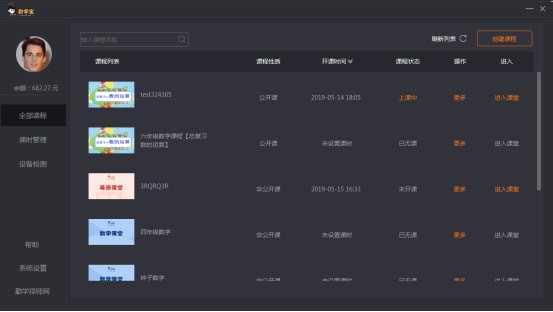
设置课时:
完成课程设置后,点击班级管理,进入班级管理界面和课程安排。勤学宝采用可视化现金管理机制。在顶部,老师创建的所有课程都用不同的颜色标记。老师需要排课的课程,只需点击课程图标,然后移动到您想要排课的时间点,点击即可排课新的课程。可以自由拖动已排课的时间来增加或减少时间,也可以随意拖动到您想要的时间节点,也可以下拉角标进行多次排课。已被其他课程占用的时间不能重新安排。老师通过该功能可以清楚地了解自己每天的日程安排,以便按时上课。
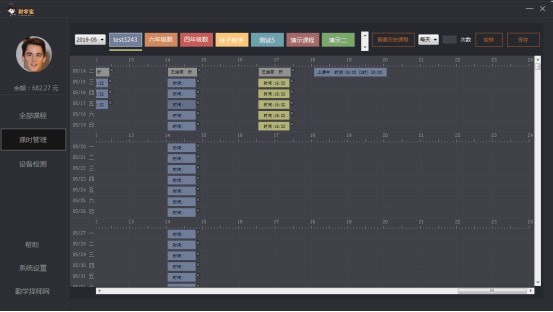
设备检测
在第一堂课之前,老师最好使用此功能对设备进行测试,以获得良好的课堂体验,包括摄像头效果(图像是否清晰、显示角度是否合适)、扬声器效果(是否清楚了,如果清楚的话,可以在Windows系统设置中进行设置,点击控制面板—— 硬件和声音—— 声音—— 更改系统声音—— 声音—— 选择默认;并调整里面的各种配置)、麦克风(操作与扬声器效果类似,也可以使用右键计算机右下角的声音图标,或点击控制面板中的音频管理器——声音来调整麦克风灵敏度)
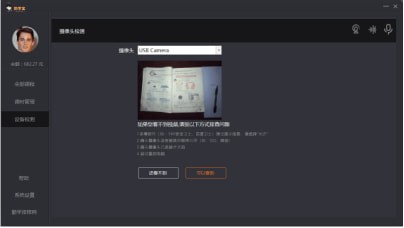

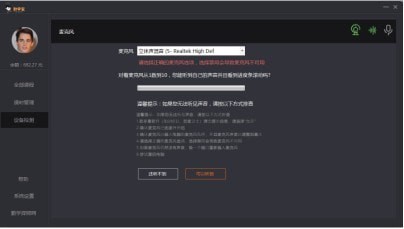
1.修复了一些错误
热门攻略
热门资讯